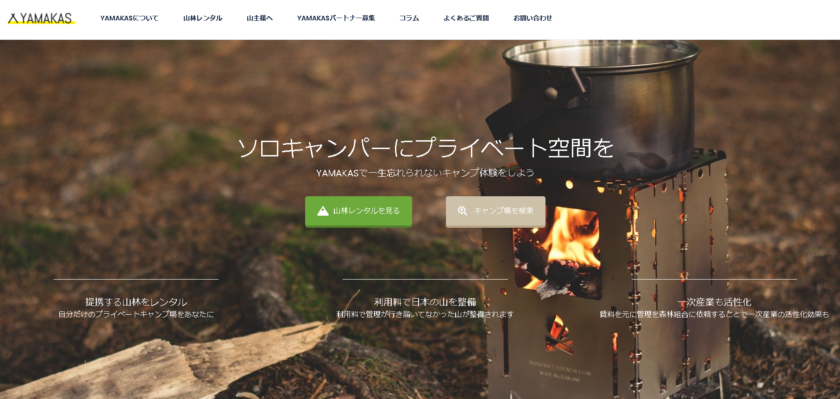マーケティングとアウトソーシング支援で企業の売上拡大をサポートするメディコム株式会社です。
自社のオウンドメディアを作る際に、WordPressが選択されることが多々あります。
一時期は「WordPressがSEOに強い」なんてことも言われていたことも影響していると思います。
ですが逆に言うとWordPressは多く使われているがために、ブルートフォースアタック等のスパム行為のターゲットになりがちとも言えます。
そんなスパム行為に負けないために、オウンドメディアを作る際に入れておきたいプラグインを選定させていただきました。
参考にしていただけますと幸いです。

サイトのセキュリティ向上に使える、おすすめのプラグイン
まずはWordPressのセキュリティ面を向上させるためのプラグインを3つ紹介いたします。
紹介させていただくのは、こちらのプラグインです。
- Really Simple SSL
- UpdraftPlus
- SiteGuard WP Plugin
それぞれ見ていきましょう。
手軽にSSLの設定を。 Really Simple SSL
URL:https://ja.wordpress.org/plugins/really-simple-ssl/
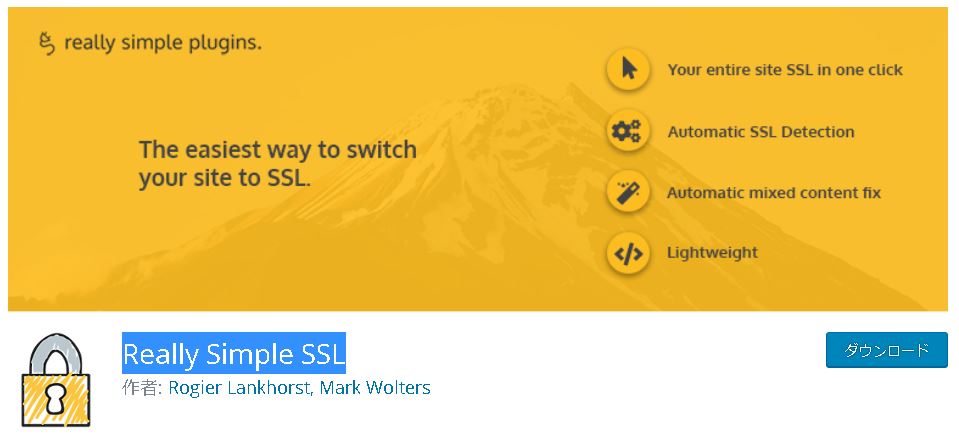
まず最初に紹介させていただくのはSSL設定のプラグインです。
「ウェブ会社に依頼して作ってもらったから大丈夫だよ」と思われる方もいるかと思います。
ですが、その後の運用でうっかりSSL設定されていない画像を設置してしまったりという時にも役に立つプラグインなのです。
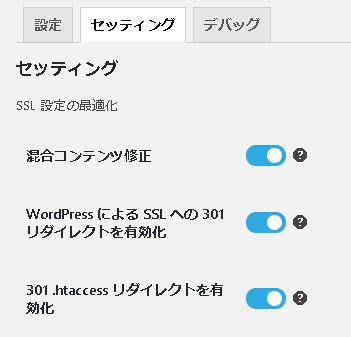
このように設定画面で「混合コンテンツ修正」という項目があります。
これをオンにしておくことで、httpが含まれた画像やURLを設置してしまったとしても自動的に修正してくれます。
自動的にクラウド上にバックアップを UpdraftPlus
URL:https://ja.wordpress.org/plugins/updraftplus/
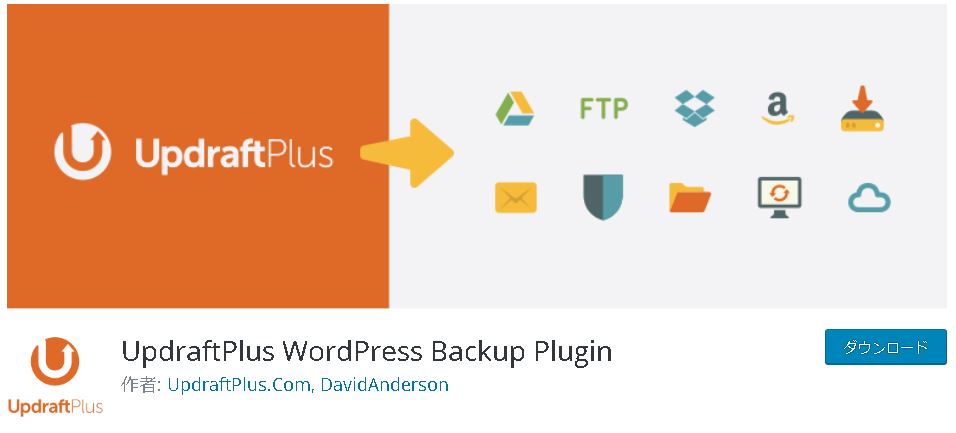
WordPressのバックアップを取ってくれるプラグインは複数個あります。
その中でも僕のおすすめはこちらの「UpdraftPlus」です。
多くのバックアッププラグインは自分のPC上にバックアップを取ってくれるものです。
しかし「UpdraftPlus」はDropboxやGoogleドライブといった任意のクラウド上にバックアップを残すことができます。
これによりサーバー会社が万一データをすべて消してしまったとしても、クラウド上にあるバックアップデータよりサイトを復元することができるのです。
さらにいうと、プラグインの更新頻度が高いところも、バックアッププラグインとして信頼が置ける点です。
ログイン時のセキュリティを向上 SiteGuard WP Plugin
URL:https://ja.wordpress.org/plugins/siteguard/
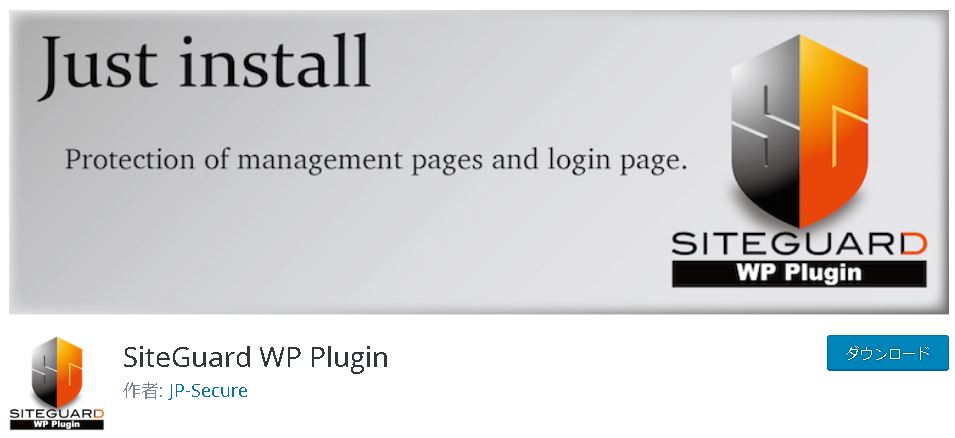
WordPressは誰がインストールしたとしても、ログインページや管理画面のURLは基本一緒です。
そのためブルーフォートアタックをする側としてもサイトの構造を理解した上でアタックが可能ということです。
それを避けるためにプラグインが「SiteGuard WP Plugin」です。
こちらのプラグインは1つで下記の機能を持っています。
- ログインページURLの変更
- ログインページに画像認証を設定
- 一定回数のログイン失敗によるロック機能
- ログインアラート(ログイン時にメールが飛んでくる)
上記以外にもセキュリティに関する機能が多数入っている高機能プラグインです。
サイトの運営時に使える、おすすめのプラグイン
次に、サイトの運営をサポートしてくれるプラグインを紹介いたします。
紹介させていただくのは、こちらのプラグインです。
- Public Post Preview
- 404page – your smart custom 404 error page
それぞれ見ていきましょう。
公開前のレビューを手軽に Public Post Preview
URL:https://ja.wordpress.org/plugins/public-post-preview/
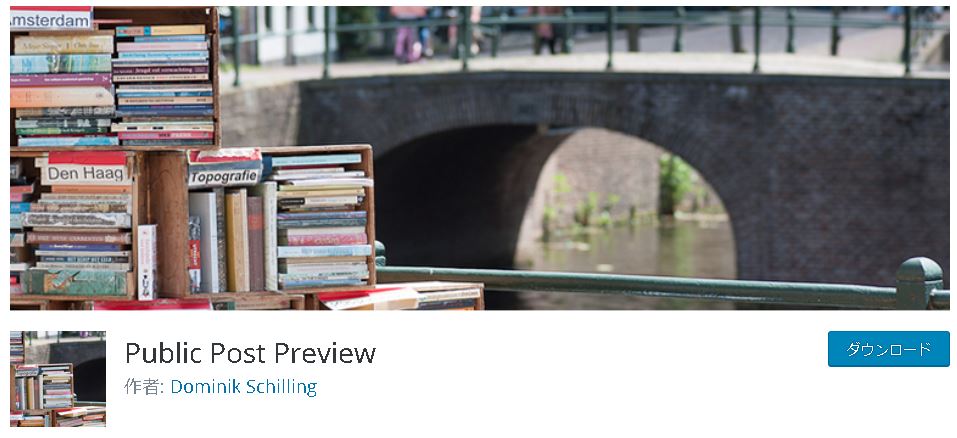
WordPressの公開前の記事チェックはサイトにログインして見るか、キャプチャを見るしかありませんでした。
しかしモバイルファーストインデックスなど、モバイルのユーザー重視になっている昨今ではモバイルでの見た目も重要です。
モバイルからもいちいちログインしてみるのは面倒ですよね。
そんなときにおすすめなのが「Public Post Preview」です。
こちらを導入すると、投稿ページに「外部確認を許可する」というチェックボックスが出てきます。
これにチェックを入れることで数日間だけ投稿を限定公開できるURLが発行されるのです。
外部の企業に寄稿して貰った際の記事確認・モバイルでの見た目チェックなどに活用できるプラグインです。
404ページを有効活用 404page – your smart custom 404 error page
URL:https://ja.wordpress.org/plugins/404page/
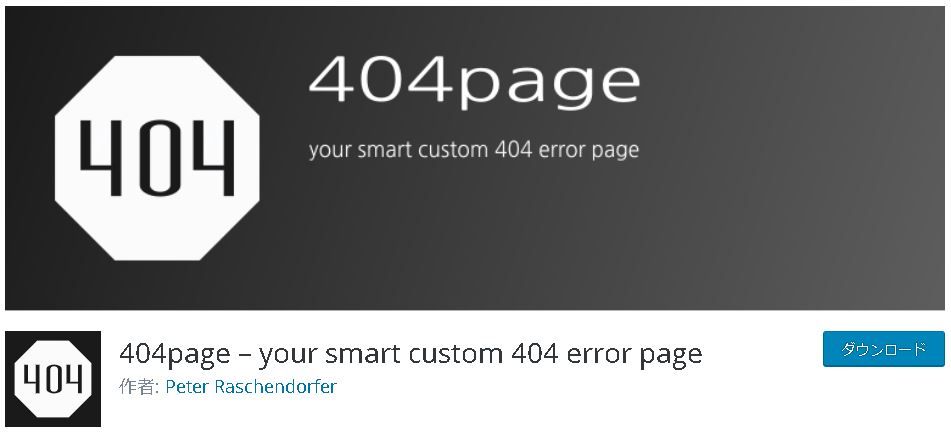
長い間ウェブサイトを運営していると、何かしらの理由でページが削除されていたりして404ページが出現してきます。
通常のWordPressの設定では単に「お探しのページは見つかりませんでした。」と出るだけです。
しかし「404page」のプラグインを使うことで、404ページを自由にカスタマイズすることができるのです。
例えば最近更新した記事の一覧を表示したり、他のサービスページに誘導したりと行った設定が可能になります。
必須プラグインをまとめてインストールできる WPCore Plugin Manager
URL:https://ja.wordpress.org/plugins/wpcore/
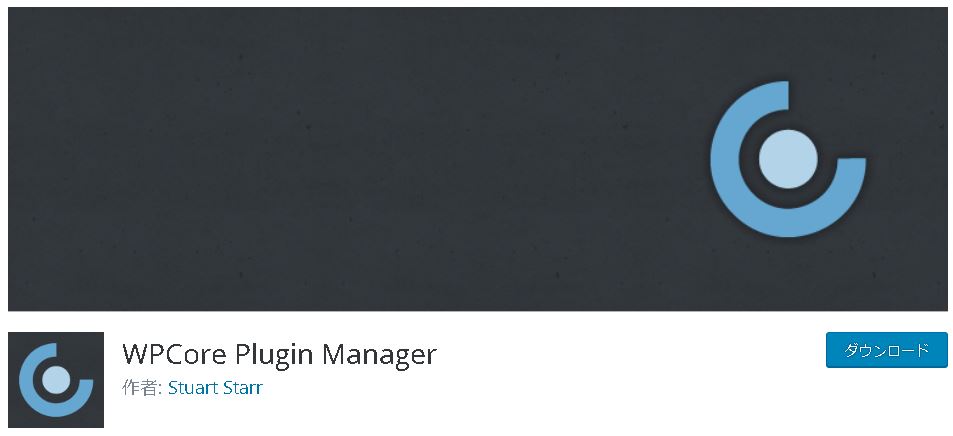
以上5種類のプラグインを紹介させていただきました。
これらのプラグインを毎回1つ1つインストールするのは面倒ですよね。
そんなときに便利なのが、「WPCore Plugin Manager」です。
初回はこちらのサイトでアカウントとリストを作る必要があります。
ですが、それ以降はこちらのプラグインをインストール → 上記サイトで発行したコードを入力 という流れだけで複数このプラグインをインストールできます。
以前あった「Multi Plugin Installer」というプラグインを愛用していた人にはおすすめのプラグインです。
まとめ
以上、オウンドメディアを作成する際にインストール推奨のプラグインを紹介させていただきました。
オウンドメディアを初めて作るというときはわからないことも多々あるかと思います。
そんなときには弊社のオンサポを活用して疑問解消してくださいね!

プロフィール

- 代表取締役社長
-
2009年からSEO業界に参入し、2012年からは自身でアフィリエイトメディアの運用を開始。今日に至るまで、不動産・葬儀・印刷業など様々な分野のウェブサイトコンサルティングを担当。
現在は放置山林問題解決に向け”YAMAKAS”というサービスを開始。
https://yamakas.jp/